我們在繪制圖紙的時候,為了使我們的圖紙看上去效果更佳,在需要的部位,我們都會使用到CAD圖案填充的功能,在填充CAD圖案的時候,我們可以根據CAD圖案填充的步驟來進行操作,就可以達到我們的要求。
CAD圖案填充的使用:
CAD圖案填充命令是HATCH,快捷鍵是H,在沒有其他插件命令沖突的情況下,輸入H,按回車鍵即可啟用填充命令。CAD中的圖案填充,包含漸變填充、實體填充和填充圖案,在使用填充命令后,根據實際使用需要,可以調整填充圖案的角度、比例等參數,還可以自定義填充的邊界。
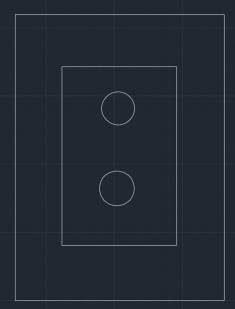
1、輸入填充圖案命令HATCH,按回車鍵確認,在圖案填充創建選項卡中,選擇圖案類型為圖案,然后選擇ANSI 31圖案,如圖

2、設置填充角度為0,然后點擊選擇邊界對象按鈕,點擊小矩形,然后按回車鍵,如圖
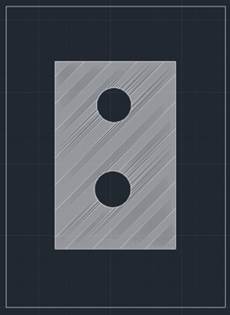
3、繼續執行圖案填充命令,選擇圖案ANSI 31,角度為90度,采用拾取點的方式進行填充,按回車鍵,接受填充。
以上就是在CAD繪圖軟件中,我們在進行CAD圖案填充的時候,我們根據圖紙的要求,選擇適合的CAD填充圖案,具體的操作過程如上所述。今天就介紹這么多了。安裝浩辰CAD軟件試試吧。更多CAD教程技巧,可關注浩辰CAD官網進行查看。

2023-10-16

2023-07-12

2023-07-11

2023-06-07

2022-11-10

2022-05-31

2022-03-08

2021-12-16

2021-05-06

2020-12-17

2020-12-17

2020-12-17
